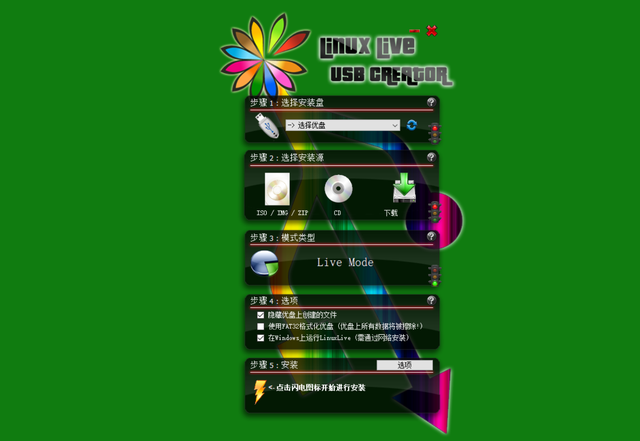“今天早上我卖掉了我的旧电脑,上面的旧的硬盘被我拿回了家,因为上面有我很多珍贵的照片,包括大学校园回忆、婚礼、旅游等大量照片,可是当我将旧硬盘连接到新电脑的时候,它居然显示为空,真是太奇怪了,这不就没有办法看到我的这些照片了吗?你知道我应该怎么才能找到旧硬盘上的照片吗?”如何恢复Windows10/8/7旧硬盘的照片?很多网友都遇到过这样的问题,在本文中,你可以学会两种方法来恢复,我们一起来看看吧。
存放时间过长的旧硬盘、USB驱动器和存储卡在尝试打开和重复使用时可能会遇到以下问题:
位置不可访问被拒绝硬盘分区文件系统显示为RAW提示需要先格式化,才能正常使用它这些错误与各种硬盘有关,尤其是对于太久而无法正常工作的硬盘,不管是什么原因,当你遇到此类问题的时候,大概率你可能已经丢失了你的重要数据,虽然很有可能重要的照片数据还被保存在上面,但是压根无法看见它们,这时候需要靠一些手段来恢复照片。在下面,你可以了解到两种方法来恢复旧硬盘上的jpg、jpeg、png、tiff、bmp和pdf等格式的图像的方法。
如果旧硬盘上的照片片丢失或被隐藏,一个方法是使用命令提示符来找回,另一个方法是使用第三方数据恢复软件来找回,小编将两种方法的详细教程都写在下面。
方法1.使用命令提示符恢复照片步骤 电脑1.按Windows+R键调出运行对话框;
步骤 2. 在对话框内输入cmd并按确认;
步骤 3.在黑色的命令提示符窗口中,输入命令g: dir /s *.jpg |more并按Enter(假设旧硬盘被检测为驱动器G :);
这将向您显示G: 上包含jpg文件的所有文件夹,如果你的图像文件是其它文件格式,例如png,请将命令g: dir /s * .jpg |more替换为 g: directory /s * .png |more
步骤 4.确定文件夹后,复制目录路径并将其粘贴到Windows资源管理器中,这是你可以找到具有特定格式的丢失图像的路径。
方法2.使用易我数据恢复软件恢复照片如果使用命令提示符没有帮助,并且由于删除、格式化、RAW分区等而丢失了照片,也不要担心,还可以使用专业的数据恢复软件-易我数据恢复来查找到这些照片并进行恢复,易我数据恢复软件作为一款功能强大的数据恢复软件,深受全球超过 72000000 用户的信任。它适用于多种数据丢失场景,例如删除、格式化、磁盘分区变RAW、系统崩溃、部分病毒感染等等。支持从台式电脑、笔记本、移动硬盘、U盘、SD/TF卡等各类存储设备中快速找回丢失数据,支持恢复多种不同类型的文件。如果想要恢复旧硬盘上面的照片,那是轻而易举,但是记住上面的数据是需要没有被新数据覆盖的!现在,我们就一起来看看恢复照片的详细步骤。
步骤一
启动易我数据恢复软件;选择想要执行照片恢复的硬盘X:点击扫描按钮。电脑步骤二
扫描所有硬盘上的资料。查看「删除文件」结果,特别是如果照片被删除。步骤三
点击「筛选」并选择「图片」,将仅显示图片文件。选择目标照片并点击恢复按钮。电脑小提示:如果您没有在上面的步骤中找到照片,可以尝试在「更多文件」下寻找。
除了旧硬盘上面的照片不见,我们常常会因为各种原因丢失电脑或者是其它设备上的数据,这时候,我们都尽量不要写入新数据,因为新数据是很容易将丢失数据覆盖的,一旦被覆盖,恢复的可能性是特别小的,所以要在第一时间找易我数据恢复软件来进行恢复。同时,如果大家真的会经常犯迷糊丢失各种重要数据,小编强烈建议大家使用专业的备份软件-易我备份专家对这些数据进行备份,这样就算数据丢失,直接找到备份的数据进行还原就可以了,也是非常简单的。
电脑